Carregue dados do Salesforce Marketing Cloud para o BigQuery
Pode carregar dados do Salesforce Marketing Cloud para o BigQuery através do conetor do Serviço de transferência de dados do BigQuery para o Salesforce Marketing Cloud. Com o Serviço de transferência de dados do BigQuery, pode agendar tarefas de transferência recorrentes que adicionam os seus dados mais recentes do Salesforce Marketing Cloud ao BigQuery.
Limitações
As transferências de dados do Salesforce Marketing Cloud estão sujeitas às seguintes limitações:
- Uma única configuração de transferência só pode suportar uma execução de transferência de dados num determinado momento. No caso em que uma segunda transferência de dados esteja agendada para ser executada antes de a primeira transferência estar concluída, apenas a primeira transferência de dados é concluída, enquanto todas as outras transferências de dados que se sobreponham à primeira transferência são ignoradas.
- Para evitar transferências ignoradas numa única configuração de transferência, recomendamos que aumente a duração do tempo entre transferências de dados grandes configurando a frequência de repetição.
- Se o anexo de rede configurado e a instância de máquina virtual (VM) estiverem localizados em regiões diferentes, pode haver movimento de dados entre regiões quando transfere dados do Salesforce Marketing Cloud.
Antes de começar
As secções seguintes descrevem os passos que tem de realizar antes de criar uma transferência de dados do Salesforce Marketing Cloud.
Pré-requisitos do Salesforce Marketing Cloud
Tem de ter as seguintes informações quando criar uma transferência de dados do Salesforce Marketing Cloud:
| Nome do parâmetro | Descrição |
|---|---|
subdomain |
O subdomínio da API |
instance |
A instância do servidor da API |
clientId |
O ID de cliente da integração da app |
clientSecret |
O segredo do cliente da integração da app |
Os passos seguintes mostram como pode obter as informações necessárias para criar uma transferência de dados do Salesforce Marketing Cloud:
- Instale um pacote de integração da API do tipo servidor a servidor.
Tome nota do ID do cliente, do segredo do cliente e do subdomínio na secção Componentes
da página de detalhes do pacote.
- O subdomínio faz parte do URI base. Por exemplo, no URI base de autenticação
https://SUBDOMAIN.auth.marketingcloudapis.com/, SUBDOMAIN é o valor do seu subdomínio. - Para mais informações, consulte o artigo Integrações de servidor para servidor com o tipo de concessão de credenciais de cliente.
- O subdomínio faz parte do URI base. Por exemplo, no URI base de autenticação
- Encontre a instância do servidor da API no URL depois de iniciar sessão na aplicação Salesforce Marketing Cloud. O valor da instância inclui
sseguido de um valor numérico. Por exemplo, no URLhttps://mc.s4.exacttarget.com/, o valor da instância és4. Para mais informações, consulte o artigo Encontre a localização da pilha de uma conta do Marketing Cloud.
Também tem de configurar as definições de autorizações de âmbito para permitir uma transferência de dados do Salesforce Marketing Cloud:
Inicie sessão na aplicação Salesforce Marketing Cloud.
Expanda o menu pendente do seu perfil e, de seguida, clique em Configuração.
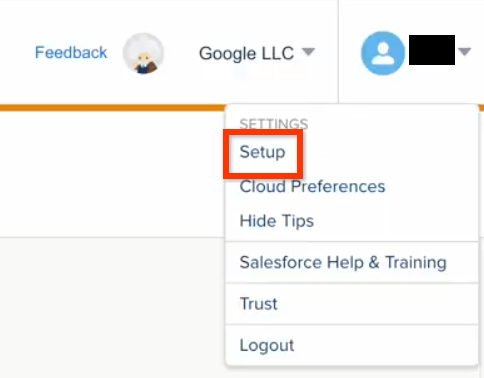
Na barra de navegação em Ferramentas da plataforma, clique em Apps > Pacotes instalados.
Selecione um pacote instalado para modificar as respetivas definições.
Na secção Componentes, clique em Editar.
Selecione a opção Ler para os seguintes âmbitos:
- Conteúdo guardado
- Percursos
- Chamadas de resposta
- Campanha
- Subscrições
Clique em Guardar.
Pré-requisitos do BigQuery
- Verifique se concluiu todas as ações necessárias para ativar o Serviço de transferência de dados do BigQuery.
- Crie um conjunto de dados do BigQuery para armazenar os seus dados.
- Se pretender configurar notificações de execução de transferências para o Pub/Sub,
certifique-se de que tem a autorização de
pubsub.topics.setIamPolicygestão de identidade e de acesso (IAM). Não são necessárias autorizações do Pub/Sub se configurar apenas notificações por email. Para mais informações, consulte Notificações de execução do Serviço de transferência de dados do BigQuery.
Funções do BigQuery necessárias
Para obter as autorizações de que precisa para criar uma transferência,
peça ao seu administrador que lhe conceda a função de IAM de administrador do BigQuery (roles/bigquery.admin).
Para mais informações sobre a atribuição de funções, consulte o artigo Faça a gestão do acesso a projetos, pastas e organizações.
Esta função predefinida contém as autorizações necessárias para criar uma transferência. Para ver as autorizações exatas que são necessárias, expanda a secção Autorizações necessárias:
Autorizações necessárias
São necessárias as seguintes autorizações para criar uma transferência:
-
bigquery.transfers.updateno utilizador -
bigquery.datasets.getno conjunto de dados de destino -
bigquery.datasets.updateno conjunto de dados de destino
Também pode conseguir estas autorizações com funções personalizadas ou outras funções predefinidas.
Configure uma transferência de dados do Salesforce Marketing Cloud
Adicione dados do Salesforce Marketing Cloud ao BigQuery configurando uma configuração de transferência através de uma das seguintes opções:
Consola
Aceda à página Transferências de dados na Google Cloud consola.
Clique em Criar transferência.
Na secção Tipo de origem, para Origem, selecione Salesforce Marketing Cloud.
Na secção Detalhes da origem de dados, faça o seguinte:
- Para o subdomínio da API, introduza o subdomínio da API.
- Para Instância da API, introduza o valor da instância da API.
- Para o ID de cliente, introduza o ID de cliente da integração da app.
- Para o segredo do cliente, introduza o segredo do cliente da integração da app.
Na secção Definições de destino, para Conjunto de dados, selecione o conjunto de dados que criou para armazenar os seus dados.
Na secção Nome da configuração de transferência, em Nome a apresentar, introduza um nome para a transferência de dados.
Na secção Opções de agendamento, faça o seguinte:
- Na lista Frequência de repetição, selecione uma opção para especificar a frequência com que esta transferência de dados é executada. Para especificar uma frequência de repetição personalizada, selecione Personalizado. Se selecionar A pedido, esta transferência é executada quando aciona manualmente a transferência.
- Se aplicável, selecione Começar agora ou Começar à hora definida e indique uma data de início e um tempo de execução.
Opcional: na secção Opções de notificação, faça o seguinte:
- Para ativar as notificações por email, clique no botão Notificação por email. Quando ativa esta opção, o administrador da transferência recebe uma notificação por email quando uma execução da transferência falha.
- Para ativar as notificações de execução de transferências do Pub/Sub para esta transferência, clique no botão ativar/desativar Notificações do Pub/Sub. Pode selecionar o nome do tópico ou clicar em Criar um tópico para criar um.
Clique em Guardar.
Quando esta transferência de dados é executada, o Serviço de transferência de dados do BigQuery preenche automaticamente as seguintes tabelas com base na interface REST.
CampaignsCategoriesEventDefinitionsJourneysJourneyActivitiesSendDefinitionsSubscriptions
bq
Introduza o comando bq mk
e forneça a flag de criação de transferência: --transfer_config.
bq mk --transfer_config --project_id=PROJECT_ID --data_source=DATA_SOURCE --display_name=DISPLAY_NAME --target_dataset=DATASET --params='PARAMETERS'
Substitua o seguinte:
- PROJECT_ID (opcional): o ID do seu Google Cloud projeto.
Se
--project_idnão for fornecido para especificar um projeto em particular, é usado o projeto predefinido. - DATA_SOURCE: a origem de dados (por exemplo,
saphana). - DISPLAY_NAME: o nome a apresentar da configuração de transferência. O nome da transferência de dados pode ser qualquer valor que lhe permita identificar a transferência se precisar de a modificar mais tarde.
- DATASET: o conjunto de dados de destino para a configuração de transferência.
- PARAMETERS: os parâmetros da configuração de transferência criada no formato JSON. Por exemplo:
--params='{"param":"param_value"}'. Seguem-se os parâmetros de uma transferência do Salesforce Marketing Cloud:connector.subdomain: o subdomínio da API.connector.instance: o valor da instância da API.connector.authentication.oauth.clientId: o nome do ID da app para o cliente OAuth.connector.authentication.oauth.clientSecret: o segredo da app para o cliente OAuth.
Por exemplo, o seguinte comando cria uma transferência de dados do Salesforce Marketing Cloud no projeto predefinido com todos os parâmetros necessários:
bq mk --transfer_config --target_dataset=mydataset --data_source=salesforce_marketing --display_name='My Transfer' --params='{"connector.subdomain": "abcd", "connector.instance": "x", "connector.authentication.oauth.clientId": "1234567890", "connector.authentication.oauth.clientSecret":"ABC12345"}'
API
Use o método projects.locations.transferConfigs.create
e forneça uma instância do recurso TransferConfig.
Para executar manualmente uma transferência de dados fora da sua programação normal, pode iniciar uma execução de preenchimento.
Resolva problemas de configuração da transferência
Se tiver problemas ao configurar uma transferência de dados do Salesforce Marketing Cloud, experimente os seguintes passos de resolução de problemas:
- Certifique-se de que a autenticação configurada para o pacote de integração da API está configurada como servidor a servidor.
- Certifique-se de que a app de autenticação está configurada com as autorizações necessárias em Âmbito.
Mensagens de erro
- Erro:
invalid_grant. The client's IP address is unauthorized for this account. Allowlist the client's IP address in Marketing Cloud Administration. Resolução: experimente um dos seguintes passos:
- Ativar todos os endereços IP disponíveis para Google Cloud recursos.
- Desative a lista de autorizações de IPs. Pode fazê-lo iniciando sessão na aplicação Salesforce Marketing Cloud e, de seguida, navegando para a página Configuração > Definições de segurança. Clique em Editar e, de seguida, configure a definição Restringir inícios de sessão por endereço IP (lista de autorizações de IPs) para Lista de autorizações de IPs desativada.
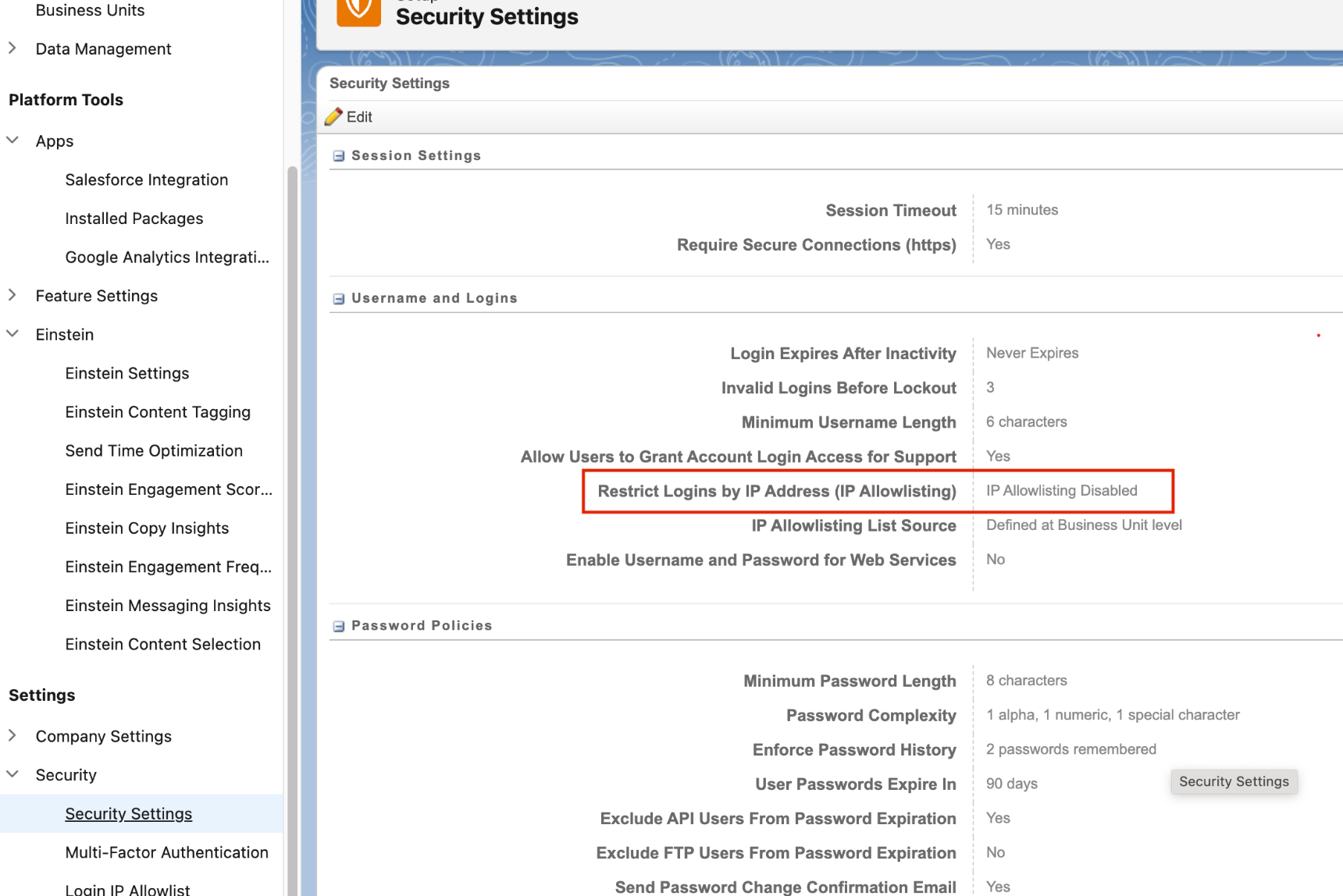
- Erro:
INVALID_ARGUMENT. Table tableName does not exist in asset TableName Resolução: certifique-se de que tem as autorizações de âmbito corretas configuradas na aplicação Salesforce Marketing Cloud. Para mais informações, consulte os pré-requisitos do Salesforce Marketing Cloud.
Preços
Não existe qualquer custo para transferir dados do Salesforce Marketing Cloud para o BigQuery enquanto esta funcionalidade estiver em pré-visualização.
O que se segue?
- Para uma vista geral do Serviço de transferência de dados do BigQuery, consulte o artigo Introdução ao Serviço de transferência de dados do BigQuery.
- Para obter informações sobre a utilização de transferências de dados, incluindo informações sobre uma configuração de transferência, a listagem de configurações de transferência e a visualização do histórico de execução de uma transferência, consulte o artigo Gerir transferências.
- Saiba como carregar dados com operações em várias nuvens.

